キーワードの検索ボリュームをチェックできるキーワードプランナー。
しかし、人によっては検索ボリュームが「100〜1000」とかなりアバウトになっていることもあります。本記事では、キーワードプランナーの検索ボリュームを詳細化させる方法について解説します。
月200円ほど広告費を支払っていれば検索ボリュームの詳細を確認できるので、ぜひあなたのサイト運営に役立ててみてください。
キーワードプランナーは、Google広告に登録しているユーザーのみ利用できます。まだGoogle広告に登録していない方は、下記記事を参考に登録しておきましょう。

正しいキーワード選定は、SEOにおいて非常に重要です。 検索需要がないキーワードを対策しても集客にはつながらないので、実際に検索されているキーワードを調べる必要があります。 そこで役に立つのが、Googleキーワードプランナーです。この記事では、Googleキーワードプランナーの使い方をわか...
目次
非課金だと検索ボリュームの表示が曖昧
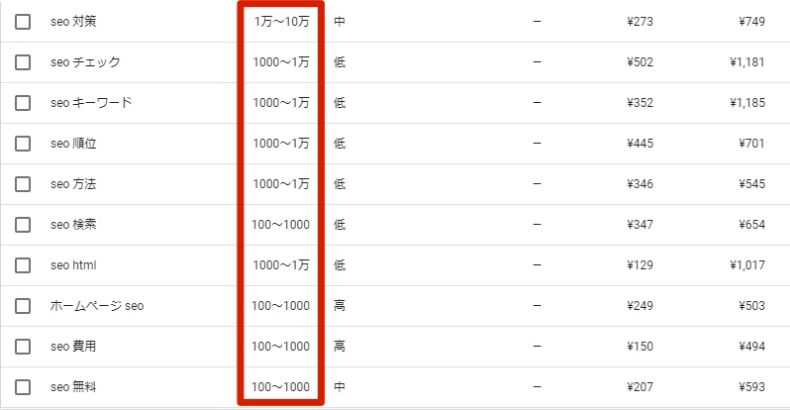
上画像は、キーワードプランナーの検索ボリュームを課金せずに表示させた状態です。「1万〜10万」や「1000〜1万」と表示されています。
この状態では10倍もの開きがあるため、検索ボリュームを参考にすることは難しいです。例えば、月100回と1000回では、検索1位を獲得した際のアクセス数が全く変わります。
課金しないと検索ボリュームが曖昧な理由
なぜ曖昧な表示になるかというと、キーワードプランナー自体がGoogle広告の広告主に向けたサービスだからです。「広告主=広告費を払う人」なので、広告を利用しない人には曖昧な表示になります。
ちなみに数年前までは、無料で検索ボリュームが詳細表示されていました。無料かつ詳細な検索ボリュームが把握できるため、利用者が急増します。課金しない利用者が増えたことで、Googleは「広告費を払っているユーザーに対してフェアじゃない」と判断し、アバウトな表示に切り替えたのかもしれません。
検索ボリュームは月200円ほどで詳細化できる
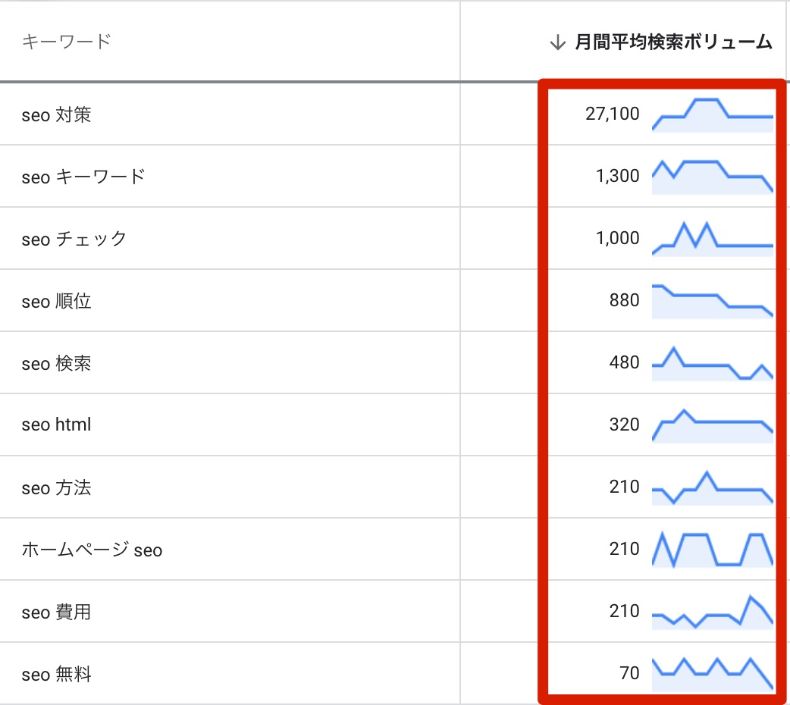
キーワードプランナーは月200円ほど広告費を支払えば、検索ボリュームの詳細が確認できるようになります。ただし「200円」という金額は目安にすぎません。なぜなら、Googleが正式に公表している金額ではないからです。
人によっては「150円で詳細化できた」事例もあるので、目安であることを留意しておいてください。
キーワードプランナーの検索ボリュームを詳細化する方法
キーワードプランナーの検索ボリュームを詳細化させる方法は次の通りです。
新規で広告キャンペーンを作成
はじめにGoogle広告へログインして、広告を新規作成していきます。
Google広告にログインしたら、トップページ上部にある「+新しいキャンペーンを作成」をクリックしてください。
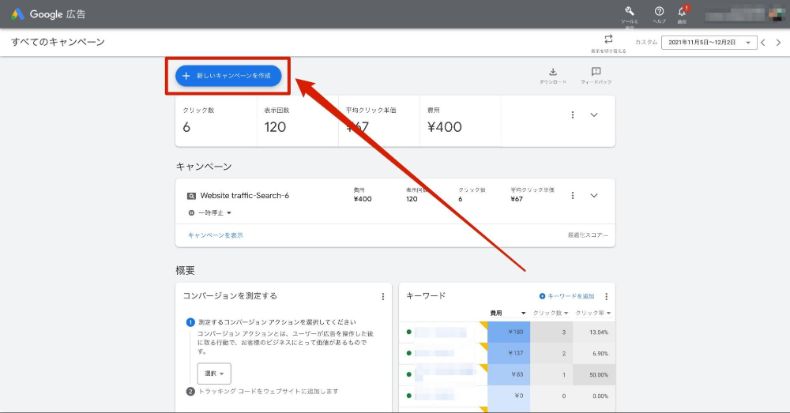
次に下画像を参考に設定してください。
- 「ウェブサイトのトラフィック」を選択
- 「検索」を選択
- サイトURLを入力
最後に「続行」をクリックして次に進みましょう。
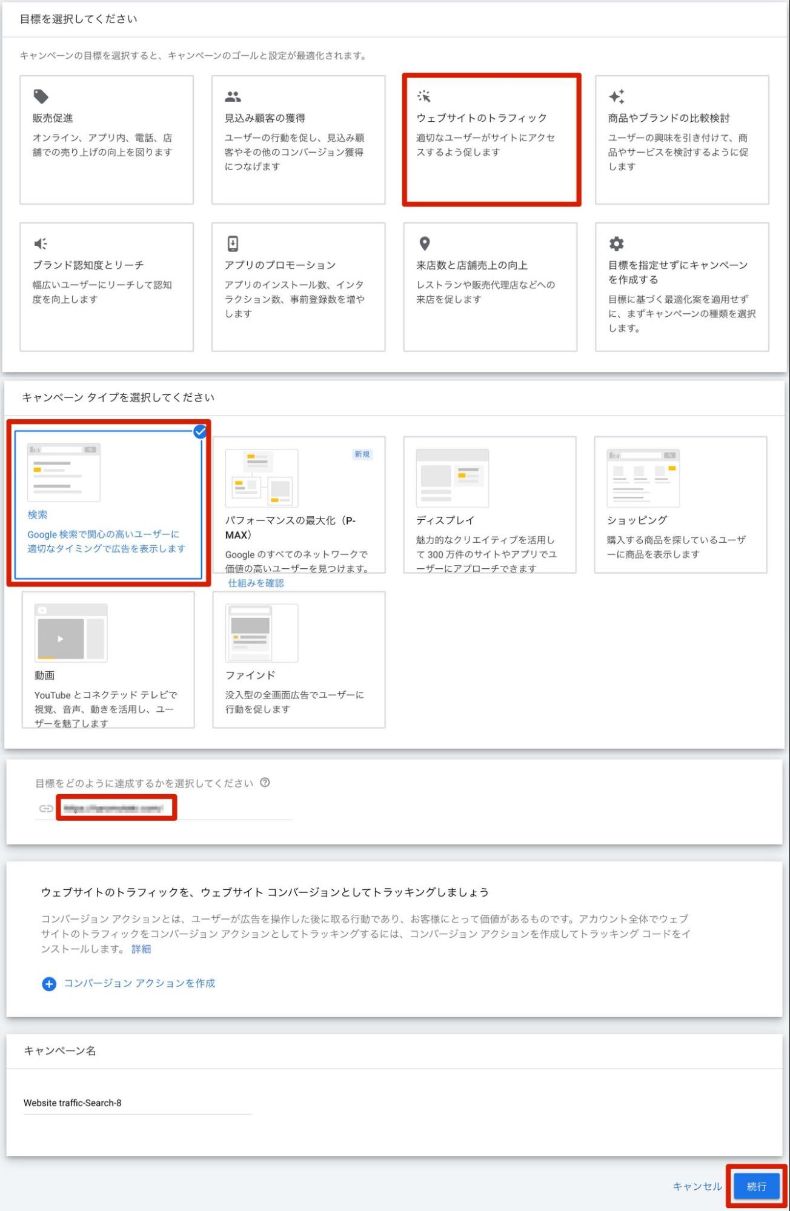
予算を設定していきます。
- 予算:200円
- 「上限クリック単価による入札の上限を設定」にチェック
- 上限CPCによる入札の上限:50円
上記の通りに設定して「次へ」をクリックしてください。

以下を参考にして設定してください。
- 「Google検索パートナーを含める」にチェック
- 「Googleディスプレイネットワークを含める」にチェック
- 地域:日本
- 言語:日本語
上記の通り設定して「次へ」をクリックしてください。
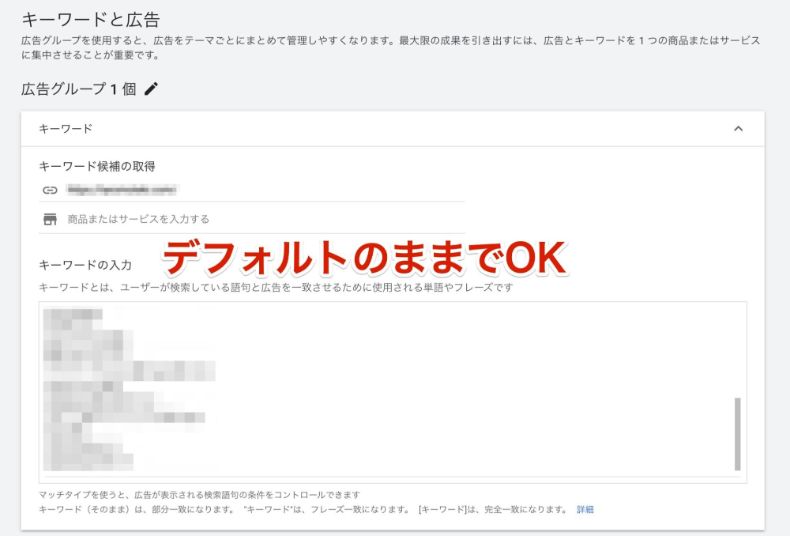
広告の見出しを設定していきます。
- 「新しい見出し」×5
- 「新しい説明文」×2
- 「次へ」をクリック
上記の流れで設定してください。
広告のクリック率を左右する重要ポイントなので、あなたのサイトにあったキーワードを盛り込んでいきましょう。適当な見出しと説明文では、Googleから修正を求められます。
一度、広告を作成すれば使い回せるので、魅力的な文章を目指してください。
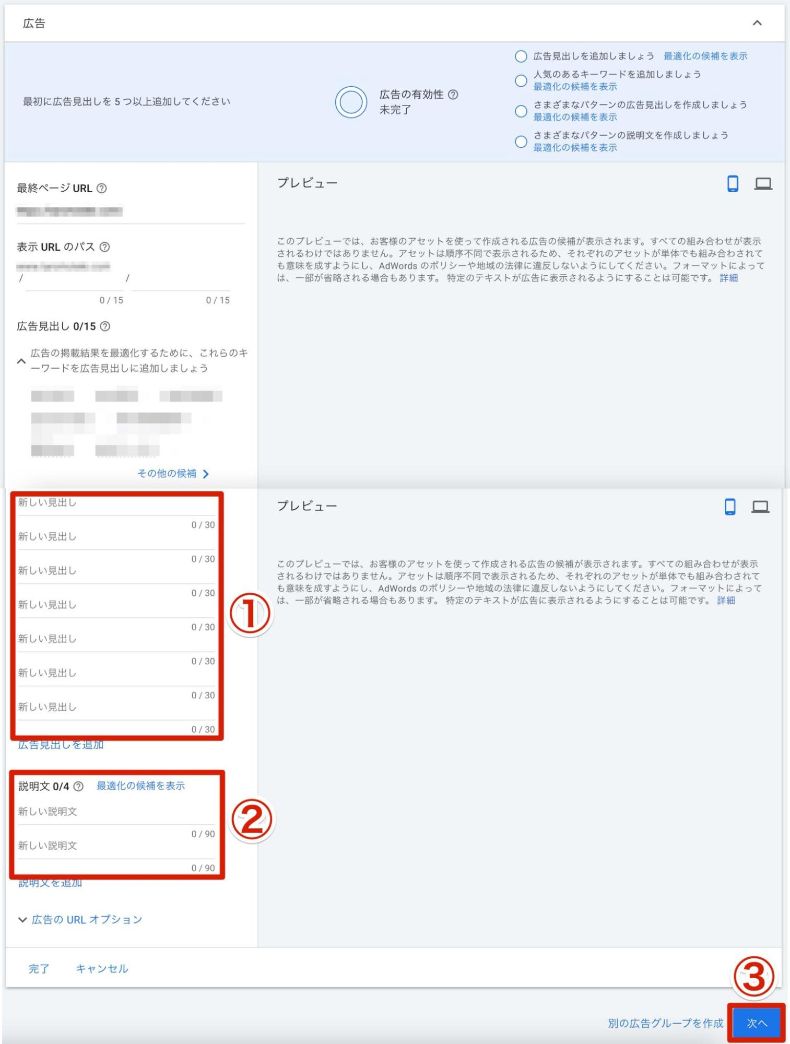
広告表示オプションなどを設定する画面が表示されます。全てデフォルトのままにして「次へ」をクリックしてください。
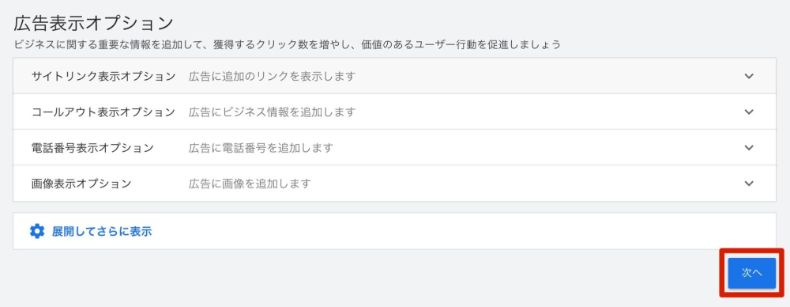
下画像のように問題点が表示されますが、検索ボリュームを詳細化させることが目的なのでスルーして問題ありません。「キャンペーンを公開」をクリックしましょう。
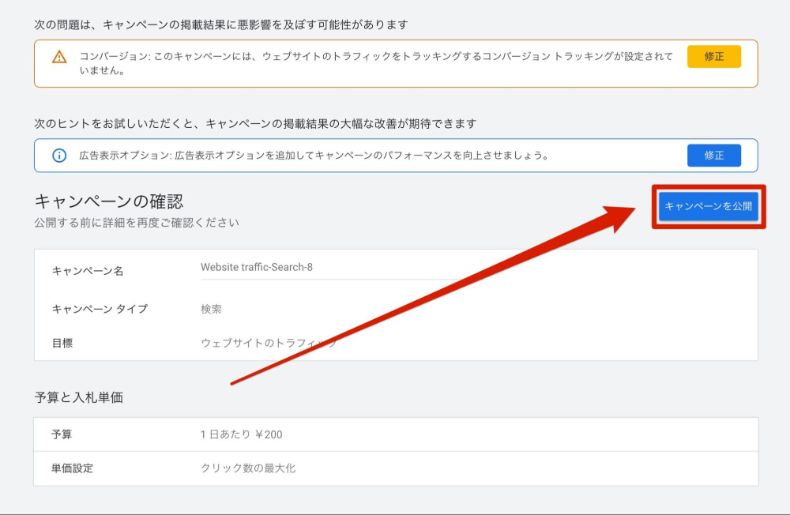
正常に処理が完了すると、下画像のような表示に切り替わります。広告名が正しく、ステータスが「有効」になっていればOKです。
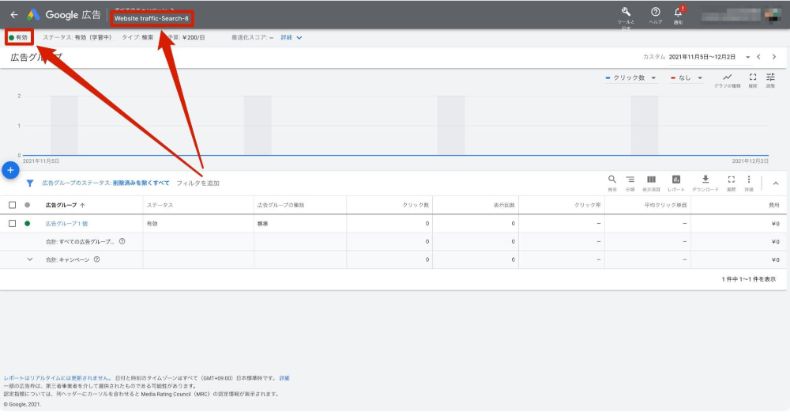
これで新規広告作成は完了です。
1〜2日後に詳細化されているかチェック
広告の作成が完成したら、Web上に公開されるまで1〜2日ほどかかります。
出稿した広告がクリックされると費用が発生しますが、1日の上限を「200円」に設定しているので、それ以上になることはありません。
- 1〜2日後にリマインダーを設定
- 広告がクリックされたかチェック
上記のようにリマインダーを設定しておくと安心です。1〜2日ほど放置して広告がクリックされたら、キーワードプランナーで検索ボリュームが詳細化されているかチェックしてください。
トップページから「ツールと設定」→「キーワードプランナー」の順にクリックします。
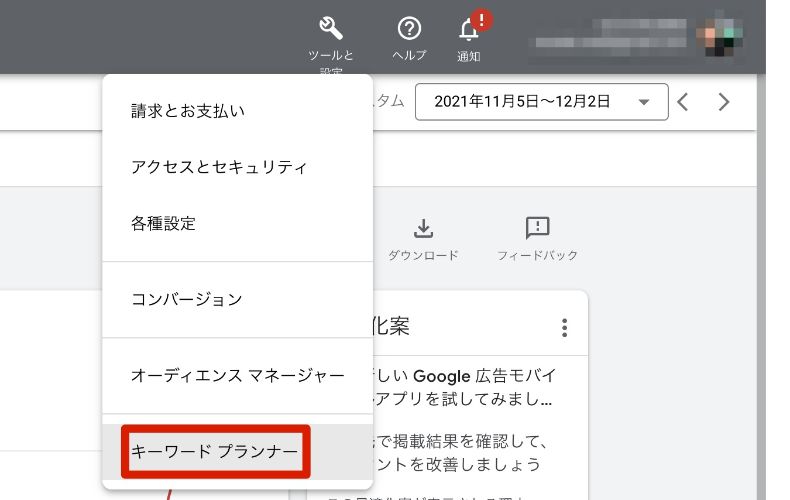
「検索ボリュームと予測のデータを確認する」をクリックします。
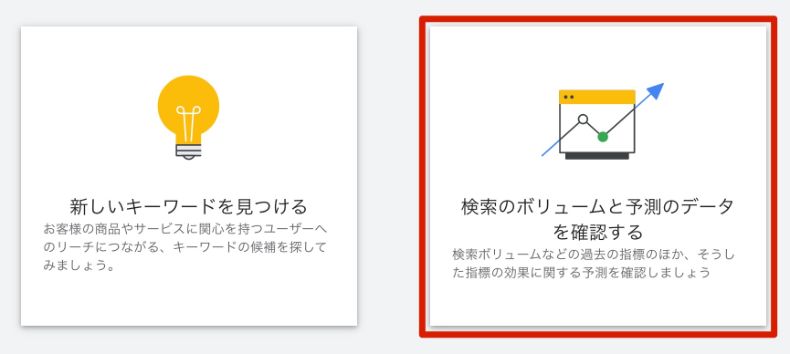
検索ボリュームを知りたいキーワードを入力して「開始する」をクリックしてください。
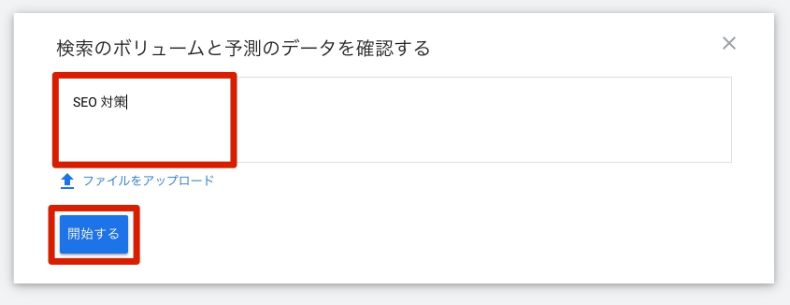
下画像のように検索ボリュームが詳細化されていればOKです。
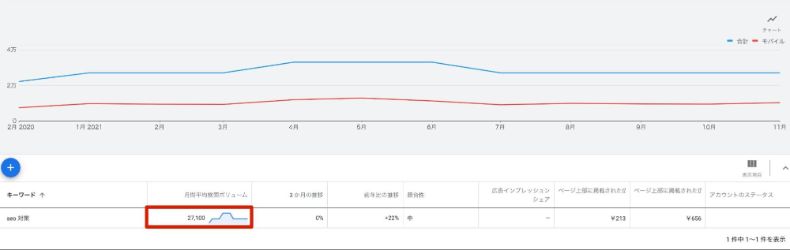
気になるキーワードの関連ワードを抽出したい場合は、ラッコキーワードを活用しましょう。
トップページにキーワードを入力して検索ボタンをクリックします。
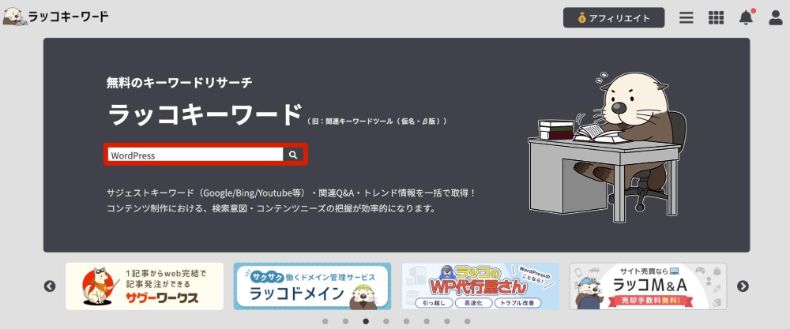
キーワードが抽出されるので右上にある「全キーワードコピー(重複除去)」をクリックして、キーワードをコピーしてください。
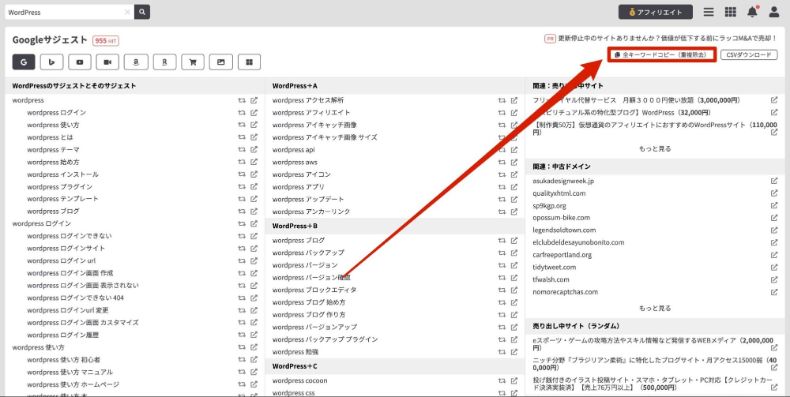
コピーしたキーワードをキーワードプランナーに貼り付けて「開始する」をクリックしましょう。
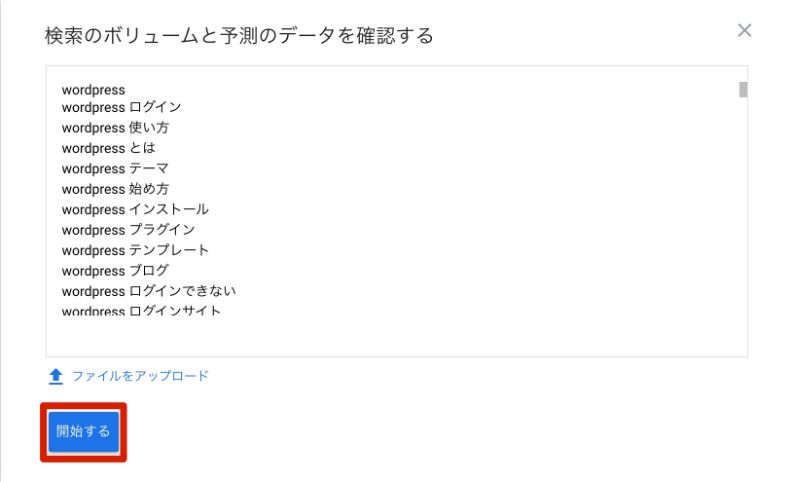
下画像のように表示されます。
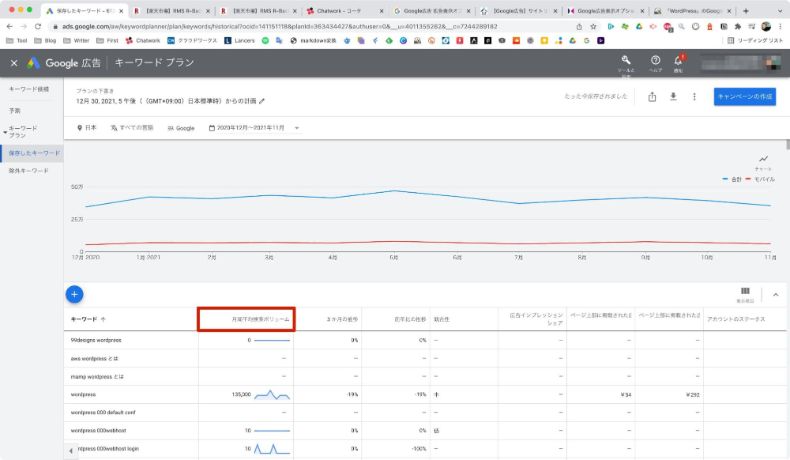
月間平均検索ボリュームをクリックすると、検索ボリュームの多い順に並び替えが可能です。
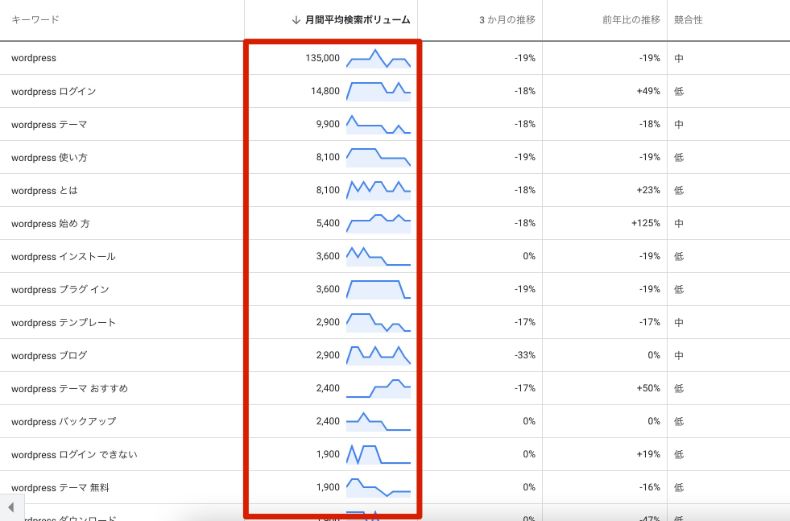
検索ボリュームはCSVやGoogleスプレッドシートとしてダウンロードできます。右上のダウンロードアイコンをクリックして「過去のプラン指標」にあるいずれかを選択してください。
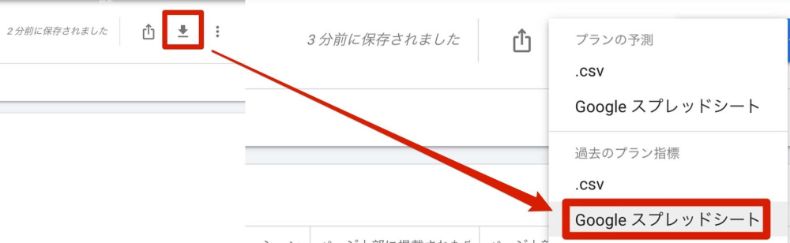
これで検索ボリュームをデータとして保存できます。保存した検索ボリュームの指標をもとに「どのキーワードで上位を狙うのか」をジャッジしてみてください。
ちなみに2日以上放置してしまうと、余計な費用が発生する可能性があるので注意しましょう。
詳細化されたらキャンペーンを一時停止
検索ボリュームの詳細化は約1ヶ月ほど維持できるので、余計な費用が発生しないように広告を一時停止してください。Google広告のトップページ左上にある「有効」をクリックします。
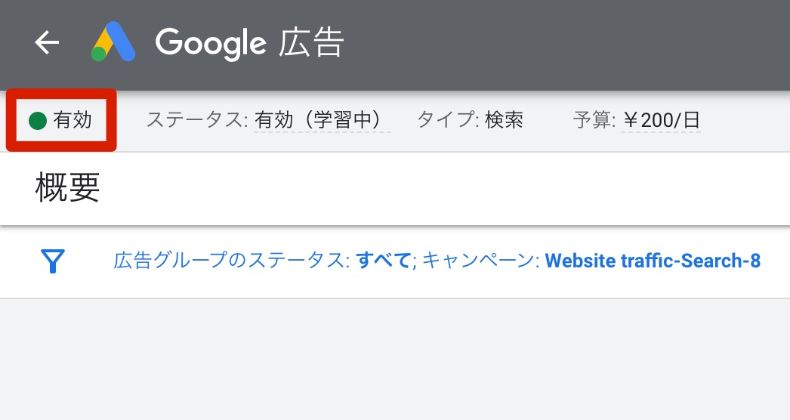
「一時停止」という項目があるので、こちらをクリックしてください。
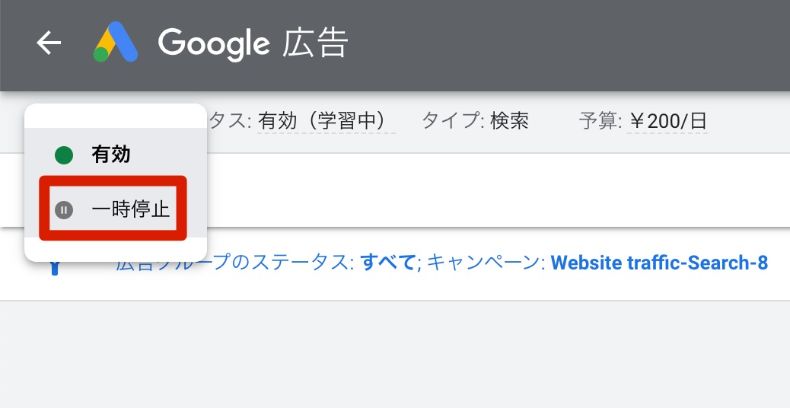
下画像のように表示が切り替われば、一時停止が正常に完了しています。
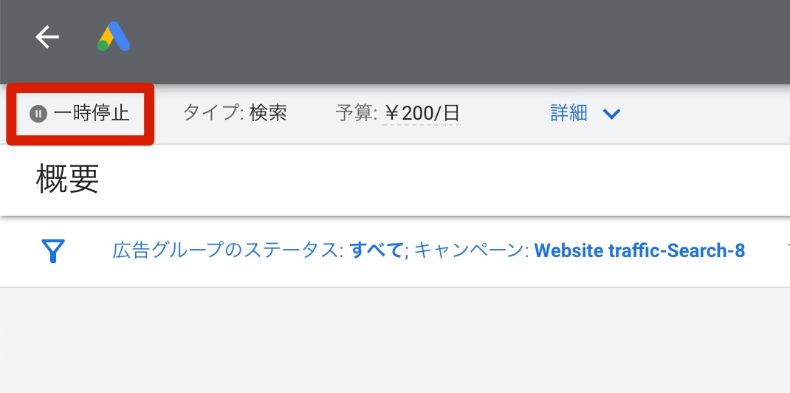
これで余計な費用がかかることなく、約1ヶ月間キーワードプランナーの検索ボリュームを詳細化できます。
検索ボリュームは1ヶ月ほどでアバウトな表示に戻る
1ヶ月ほど経過すると、検索ボリュームは曖昧な表示に戻ります。再度、詳細化するには一時停止していた広告を再度「有効化」すればOKです。
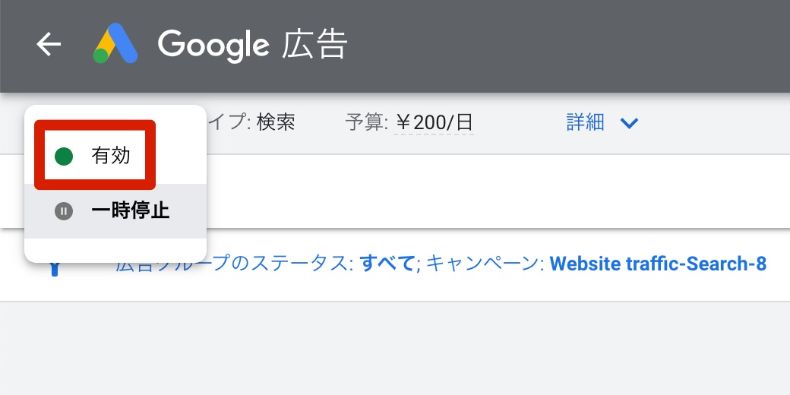
有効化が完了したら、1〜2日ほど放置して検索ボリュームが詳細化されるか確認してみてください。月1回「有効化」→「一時停止」の作業をすれば、継続的に詳細な検索ボリュームをチェックできます。
まとめ
キーワードプランナーの検索ボリュームを詳細化する方法をお届けしました。
Google広告のツールであるキーワードプランナーは、広告費を出さないと詳細化できません。
月200円ほどの広告費を課金すれば、誰でも詳細な検索ボリュームを確認可能です。
- 新規で広告キャンペーンを作成
- 1〜2日後に詳細化されているかチェック
- 詳細化されたらキャンペーンを一時停止
上記の流れで新規広告を作成しましょう。一度広告を作ってしまえば、その後「有効化」と「一時停止」を繰り返すだけで、検索ボリュームの詳細化を維持できます。
各キーワードがどれくらいのアクセス数になっているかを把握して、今後のサイト運営に活かしていきましょう。
SEOのおすすめ記事

キーワード選定作業が捗る、おすすめのSEOキーワードツールを5つご紹介します。 Ahrefs(エイチレフス) Googleキーワードプランナー Keyword Tool ラッコキーワード Googleトレンド これら5つのツールは、SEOのプロも現場で使っている...

この記事では、SEOにおける関連キーワードの調べ方・活用方法を解説します。 関連キーワードは、検索ユーザーのニーズを把握したり、コンテンツの網羅性を上げたりするのに役立ちます。また、複数の関連キーワードを検索にヒットさせて、検索流入を最大化させることもできます。 SEOの成果を上げるため...


























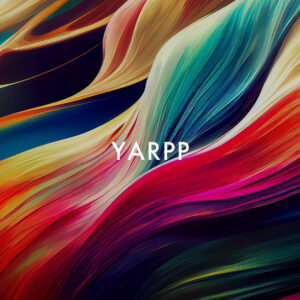



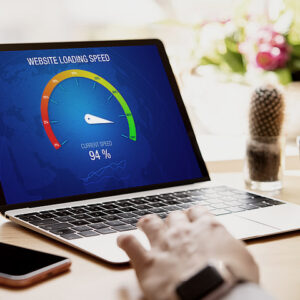





















コメント失礼します。
記事のタイトルで「Googleキーワードプランナーの検索ボリュームの詳細を月額200円で確認する方法」とあるのですが、
記事の途中で「出稿した広告がクリックされると費用が発生しますが、1日の上限を「200円」に設定しているので、それ以上になることはありません。」
と書かれています。
これは、月額200円が正解なのですか?
それとも1日で200円ということですか?